Hp DeskJet 3700 Bedienungsanleitung Seite 1
Stöbern Sie online oder laden Sie Bedienungsanleitung nach Multifunktionale Geräte Hp DeskJet 3700 herunter. HP DeskJet 3700 User Manual Benutzerhandbuch
- Seite / 85
- Inhaltsverzeichnis
- FEHLERBEHEBUNG
- LESEZEICHEN




- 3700 All-in-One series 1
- Control panel 2
- Basic troubleshooting 3
- Wireless networking 4
- Safety information 5
- Bedienfeld 8
- Allgemeine Fehlerbehebung 9
- Wireless-Netzwerke 10
- Wireless-Netzwerke (Forts.) 11
- Sicherheitsinformationen 11
- Série 3700 Tout-en-un 13
- Panneau de commande 14
- Français 15
- Réseau sans l 16
- Informations de sécurité 17
- Réseau sans l (suite) 17
- Pannello di controllo 21
- Italiano 22
- Connettività wireless 23
- Informazioni sulla sicurezza 24
- Panel de control 27
- Solución de problemas básicos 28
- Conexión inalámbrica en red 29
- Información sobre seguridad 30
- Painel de controle 33
- Solução de problemas básicos 34
- Rede sem o 35
- Rede sem o (continuação) 36
- Informações de segurança 36
- Português 37
- Bedieningspaneel 39
- Nederlands 40
- Draadloos netwerk gebruiken 41
- Veiligheidsinformatie 42
- Kontrollpanel 45
- Grundläggande felsökning 46
- Trådlösa nätverk 47
- Trådlösa nätverk (forts.) 48
- Säkerhetsinformation 48
- Grunnleggende feilsøking 52
- Trådløst nettverk 53
- Trådløst nettverk (fortsatt) 54
- Sikkerhetsinformasjon 54
- Kontrolpanel 57
- Grundlæggende fejlnding 58
- Trådløst netværk 59
- Trådløst netværk (fortsat) 60
- Sikkerhedsoplysninger 60
- 3700 All-in-One series 62
- Ohjauspaneeli 63
- MacWindows 64
- Jos tulostaminen ei onnistu: 64
- Langaton verkkoyhteys 65
- Turvallisuustietoja 66
- Juhtpaneel 69
- Üldine tõrkeotsing 70
- Traadita võrgukasutus 71
- Ohutusteave 72
- Vadības panelis 75
- Pamata problēmu novēršana 76
- Bezvadu tīklošana 77
- Informācija par drošību 78
- Latviski 79
- Valdymo skydelis 81
- Lietuviškai 82
- Darbas belaidžiame tinkle 83
- Saugos informacija 84
- LietuviškaiLietuviškai 85
Inhaltsverzeichnis
www.hp.com/eu/m/DJ3720*J9V86-90014**J9V86-90014*J9V86-90014© Copyright 2016 HP Development Company, L.P. Printed in [English] EN DE FRPT NL SVITNOESDA
10Wireless-NetzwerkeSie können den Drucker beim Installieren der Druckersoftware mit einem Wireless-Netzwerk verbinden.Hinweis: Während der Softwarein
11Wenn von einer USB-Verbindung zu einer Wireless-Verbindung gewechselt werden sollDie Druckersoftware muss bereits korrekt installiert sein.Windows1.
12Erklärung zur beschränkten Gewährleistung für HP DruckerA. Umfang der beschränkten Gewährleistung 1. HP Inc. (HP) gewährleistet dem Endkunden,
www.hp.com/eu/m/DJ3720Démarrage1. Préparation: Suivez les instructions gurant sur la che d'installation pour congurer l'imprimante.2.
14Panneau de commande1Écran du panneau de commande: Indique le nombre de copies, les erreurs de supports, l'état du réseau sans l et la puissan
15MacWindowsRésolution des problèmes courantsVous ne parvenez pas à imprimer:1. Assurez-vous que les cordons d'alimentation sont correctement b
16Réseau sans lVous pouvez connecter votre imprimante à un réseau sans l lors de l'installation du logiciel de l'imprimante.Remarque: Lor
17Passer d'une connexion USB à une connexion sans lVous devez d'abord avoir installé le logiciel de votre imprimante.Windows1. Double-cliq
18Déclaration de garantie limitée de l'imprimante HPA. Extension de garantie limitée 1. HP Inc. (HP) garantit au client utilisateur final que l
19Garantie du fabricant HPLa garantie limitée HP est une garantie commerciale fournie volontairement par HP. Voici les coordonnées de l’entité HP resp
2Control panel1Control panel display: Indicates number of copies, media errors, wireless status and signal strength, Wi-Fi Direct status, and ink leve
www.hp.com/eu/m/DJ3720ItalianoInformazioni preliminari1. Preparazione: seguire le istruzioni fornite nel pieghevole di installazione per avviare la c
Italiano21Pannello di controllo1Display del pannello di controllo: indica il numero di copie, gli errori dei supporti, lo stato della connessione e la
Italiano22MacWindowsRisoluzione dei problemi più comuniSe non è possibile stampare:1. Accertarsi che il cavo di accensione sia connesso saldamente e
Italiano23Connettività wirelessÈ possibile connettere la stampante a una rete wireless durante l'installazione del software della stampante.Nota:
Italiano24Passaggio da una connessione USB a una connessione wirelessIn primo luogo, è necessario avere già provveduto a installare correttamente il s
Italiano25Dichiarazione di garanzia limitata della stampante HPA. Durata della garanzia limitata 1. HP Inc. (HP) garantisce all'utente finale
www.hp.com/eu/m/DJ3720EspañolIntroducción1. Prepare: siga las instrucciones del póster de instalación para iniciar la conguración de la impresora.2.
Español27Panel de control1Pantalla del panel de control: Indica el número de copias, errores de soportes, estado e intensidad de señal de la red inalá
Español28MacWindowsSolución de problemas básicosSi no puede imprimir:1. Asegúrese de que el cable de alimentación esté bien conectado y la impresora
Español29Conexión inalámbrica en redPuede conectar la impresora a una red inalámbrica durante la instalación del software de la impresora.Nota: Durant
3MacWindowsBasic troubleshootingIf you are unable to print:1. Make sure the power cord connections are secure and the printer is powered on. The Powe
Español30Si desea cambiar de una conexión USB a una conexión inalámbricaPrimero, asegúrese de que ya ha instalado el software de la impresora correcta
Español31Declaración de garantía limitada de la impresora HPA. Alcance de la garantía limitada 1. HP Inc. (HP) garantiza al usuario final que el prod
www.hp.com/eu/m/DJ3720PortuguêsIntrodução1. Preparação: siga as instruções no folheto de conguração para iniciar a conguração da impressora.2. Con
Português33Painel de controle1Visor do painel de controle: indica número de cópias, erros de mídia, status da conexão sem o e a potência do sinal, st
Português34MacWindowsSolução de problemas básicosSe você não conseguir imprimir:1. Verique se as conexões do cabo de alimentação estão rmes e se a
Português35Rede sem oVocê pode conectar sua impressora à uma rede sem o durante a instalação do software da impressora.Observação: durante a instala
Português36Se você quiser alterar a conexão USB para a conexão sem oPrimeiro, verique se você já instalou com êxito o software da impressora.Windows
Português37Declaração de garantia limitada da impressora HPA. Extensão da garantia limitada 1. A HP Inc. (HP) garante ao cliente final que os produto
www.hp.com/eu/m/DJ3720NederlandsAan de slag1. Voorbereiden: Volg de instructies op de installatieyer om de printer te congureren.2. Verbinding mak
Nederlands39Bedieningspaneel1Scherm van bedieningspaneel: Geeft het aantal kopieën, mediafouten, draadloze status en signaalsterkte, de Wi-Fi Direct-s
4Wireless networkingYou can connect your printer to a wireless network during the printer software installation.Note: During the software installation
Nederlands40MacWindowsBasisprocedures voor probleemoplossingAls u niet kunt afdrukken:1. Zorg ervoor dat de stroomkabels goed bevestigd zijn en dat d
Nederlands41Draadloos netwerk gebruikenTijdens de installatie van de printersoftware kunt u uw printer met een draadloos netwerk verbinden.Opmerking:
Nederlands42Een USB-verbinding wijzigen in een draadloze verbindingZorg ervoor dat u de printersoftware correct hebt geïnstalleerd.Windows1. Dubbelkl
Nederlands43Beperkte garantieverklaring voor de HP-printerA. Duur van beperkte garantie 1. HP Inc. (HP) garandeert de eindgebruiker dat bovenstaa
www.hp.com/eu/m/DJ3720SvenskaKom igång1. Förbered: Följ instruktionerna på installationsbladet när du påbörjar skrivarinstallationen.2. Anslut: Gå t
Svenska45Kontrollpanel1Kontrollpanelens skärm: Indikerar antal kopior, mediefel, trådlös status och signalstyrka, Wi-Fi Direct-status och bläcknivåer.
Svenska46MacWindowsGrundläggande felsökningOm du inte kan skriva ut:1. Kontrollera att strömsladdens anslutningar är säkra och att skrivaren är aktiv
Svenska47Trådlösa nätverkDu kan ansluta skrivaren till ett trådlöst nätverk under installationen av skrivarprogramvaran.Obs! Under programinstallation
Svenska48Om du vill byta från en USB-anslutning till en trådlös anslutningBörja med att kontrollera att skrivarprogramvaran redan är installerad.Windo
Svenska49Begränsad garanti för HP-skrivareA. Omfattning 1. HP Inc. (HP) garanterar att den ovan angivna HP-produkten inte är behäftad med materia
5If you want to change from a USB connection to a wireless connectionFirst make sure that you have already successfully installed the printer software
www.hp.com/eu/m/DJ3720NorskKomme i gang1. Klargjør: Følg instruksjonene i kongurasjonsbrosjyren for å starte kongurasjon av skriveren.2. Koble til
Norsk51Kontrollpanel1Kontrollpanelskjerm: Viser antallet kopier, mediafeil, trådløs status og signalstyrke, Wi-Fi Direct-status og blekknivåer.2Infor
Norsk52MacWindowsGrunnleggende feilsøkingHvis du ikke kan skrive ut:1. Sørg for at strømkontaktene er ordentlig koblet til og at skriveren er slått p
Norsk53Trådløst nettverkDu kan koble skriveren til et trådløst nettverk under skriverprogramvareinstallasjonen.Merk: I løpet av programvareinstallasjo
Norsk54Hvis du vil bytte fra en USB-tilkobling til en trådløs tilkoblingmå du først kontrollere at skriverprogramvaren er riktig installert.Windows1.
Norsk55Erklæring om begrenset garanti for HP-skriverA. Omfang av begrenset garanti 1. HP Inc. (HP) garanterer overfor sluttbrukeren/kunden at HP-pro
www.hp.com/eu/m/DJ3720DanskKom godt i gang1. Forberedelser: Følg anvisningerne i kongurationsbrochuren for at kongurere printeren.2. Forbindelse:
Dansk57Kontrolpanel1Kontrolpaneldisplay: Viser antal kopier, papirfejl, status for trådløs forbindelse og signalstyrke, status for Wi-Fi Direct og blæ
Dansk58MacWindowsGrundlæggende fejlndingHvis du ikke kan udskrive:1. Kontrollér, at ledningerne sidder korrekt, og at printeren er tændt. Afbryderkn
Dansk59Trådløst netværkUnder installation af printersoftwaren får du mulighed for at forbinde printeren til et trådløst netværk.Bemærk: Under installa
6HP printer limited warranty statementA. Extent of limited warranty 1. HP Inc. (HP) warrants to the end-user customer that the HP products specifie
Dansk60Hvis du vil skifte fra en USB-forbindelse til en trådløs forbindelseDu skal først kontrollere, at printersoftwaren er installeret.Windows1. Do
Dansk61Erklæring om begrænset garanti for HP-printerenA. Varigheden af den begrænsede garanti 1. HP Inc. (HP) garanterer slutbrugeren, at HP-produkt
www.hp.com/eu/m/DJ3720SuomiAluksi1. Valmistelu: Aloita tulostimen asetusten määrittäminen noudattamalla asennuslehtisen ohjeita.2. Yhteyden muodosta
Suomi63Saat lisätietoja lukemalla koodin!Palvelun käytöstä saatetaan veloittaa normaali tiedonsiirtomaksu. Palvelu ei välttämättä ole saatavilla kaiki
Suomi64MacWindowsVianmäärityksen perustoiminnotJos tulostaminen ei onnistu:1. Varmista, että virtajohdot on kytketty kunnolla ja että tulostimeen on
Suomi65Langaton verkkoyhteysVoit muodostaa tulostimella yhteyden langattomaan verkkoon tulostinohjelmiston asentamisen aikana.Huomautus: Tulostinohjel
Suomi66Vaihtaminen USB-yhteydestä langattomaan yhteyteenVarmista, että olet jo valmiiksi asentanut tulostinohjelmiston.Windows1. Käynnistä tulostinoh
Suomi67HP-tulostimen rajoitetun takuun lausekeA. Rajoitetun takuun kattavuus 1. HP Inc. (HP) takaa loppukäyttäjälle, että edellä mainituissa HP-tuot
www.hp.com/eu/m/DJ3720EestiAlustamine1. Ettevalmistamine. Printeri häälestuse alustamiseks järgige häälestusaieris olevaid juhiseid.2. Ühenduse loo
Eesti69Juhtpaneel1Juhtpaneeli näidik: näitab koopiate arvu, andmekandja vigu, traadita võrguühenduse seisundit ja signaali tugevust, Wi-Fi Directi sei
www.hp.com/eu/m/DJ3720Erste Schritte1. Vorbereiten: Befolgen Sie die Einrichtungsanweisungen auf dem zugehörigen Flyer, um mit der Druckereinrichtung
Eesti70MacWindowsÜldine tõrkeotsingKui pole võimalik printida:1. Veenduge, et toitejuhe oleks kindlalt ühendatud ja printer sisse lülitatud. Toitenup
Eesti71Traadita võrgukasutusTe saate ühendada oma printeri traadita võrguühendusega printeritarkvara installimise ajal.Märkus. Tarkvara installimise a
Eesti72USB-ühenduselt traadita võrguühendusele lülitumineEsmalt veenduge, et printeri tarkvara oleks edukalt installitud.Windows1. Topeltklõpsake töö
Eesti73HP printeri piiratud garantii avaldusA. Piiratud garantii ulatus 1. HP Inc. (HP) garanteerib lõppkasutajale, et ülalkirjeldatud HP toodetel e
www.hp.com/eu/m/DJ3720LatviskiDarba sākšana1. Sagatavošanās. Lai sāktu printera iestatīšanu, skatiet instrukcijas iestatīšanas plakātā.2. Savienošan
Latviski75Vadības panelis1Vadības paneļa displejs: tiek norādīts kopiju skaits, materiālu kļūdas, bezvadu savienojuma statuss un signāla stiprums, Wi-
Latviski76MacWindowsPamata problēmu novēršanaJa ierīce nedrukā:1. Pārbaudiet, vai strāvas vada savienojumi ir kārtībā un printeris ir ieslēgts. Pogai
Latviski77Bezvadu tīklošanaPrinterim var izveidot savienojumu ar bezvadu tīklu printera programmatūras instalēšanas laikā.Piezīme. Lai programmatūras
Latviski78Ja vēlaties pārslēgties no USB savienojuma uz bezvadu savienojumuVispirms pārliecinieties, vai printera programmatūra ir veiksmīgi instalēta
Latviski79Paziņojums par HP printera ierobežoto garantijuA. Ierobežotās garantijas apjoms 1. HP Inc. (HP) lietotājam-klientam garantē, ka iepriekš m
8Bedienfeld1Bedienfelddisplay: Zeigt die Anzahl an Kopien, Medienfehler, Wireless-Status und Signalstärke sowie den Status von Wi-Fi Direct und die Ti
www.hp.com/eu/m/DJ3720LietuviškaiDarbo pradžia1. Pasiruošimas: vadovaudamiesi sąrankos skrajutėje pateiktomis instrukcijomis pradėkite spausdintuvo s
Lietuviškai81Valdymo skydelis1Valdymo skydelio ekranas: rodo kopijų skaičių, spausdinimo medžiagos klaidas, belaidžio ryšio būseną ir signalo stiprumą
Lietuviškai82„Mac“„Windows“Pagrindinė trikčių diagnostikaJeigu negalite spausdinti:1. Įsitikinkite, kad maitinimo laido jungtys yra tinkamai prijungt
Lietuviškai83Darbas belaidžiame tinkleSpausdintuvą prie belaidžio ryšio tinklo galite prijungti spausdintuvo programinės įrangos diegimo metu.Pastaba:
Lietuviškai84Jeigu norite USB ryšį pakeisti į belaidį ryšįIš pradžių įsitikinkite, kad esate sėkmingai įdiegę spausdintuvo programinę įrangą.„Windows“
LietuviškaiLietuviškai85Pareiškimas dėl HP spausdintuvo ribotos garantijosA. Ribotos garantijos galiojimo apimtis 1. Bendrovė HP Inc. (HP) galutinia
9MacWindowsAllgemeine FehlerbehebungWenn kein Drucken möglich ist:1. Vergewissern Sie sich, dass das Netzkabel korrekt angeschlossen und der Drucker
Weitere Dokumente für Multifunktionale Geräte HP DeskJet 3700



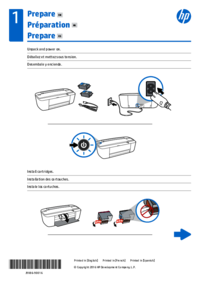




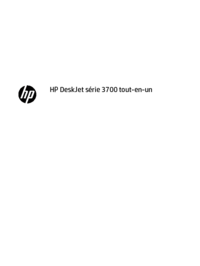

 (137 Seiten)
(137 Seiten) (120 Seiten)
(120 Seiten) (122 Seiten)
(122 Seiten) (122 Seiten)
(122 Seiten)
 (214 Seiten)
(214 Seiten)







Kommentare zu diesen Handbüchern